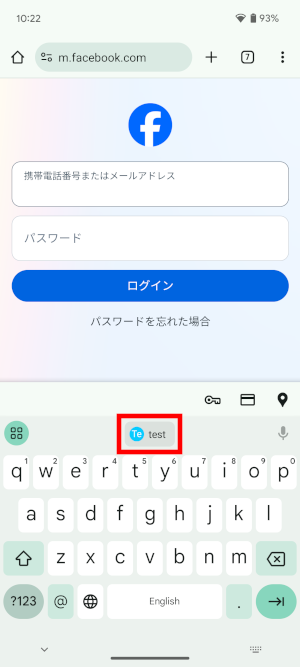- トップページ
- オプションサービス
- TOKAI SAFE
- インストール・設定
- Android版のオートフィル設定方法
オートフィルの設定をすることでWebサイトに対してTOKAI SAFEに保存されているユーザー名とパスワードが自動的に入力されるようになります。
TOKAI SAFEを起動し、「パスワードリスト」をタップしてください。
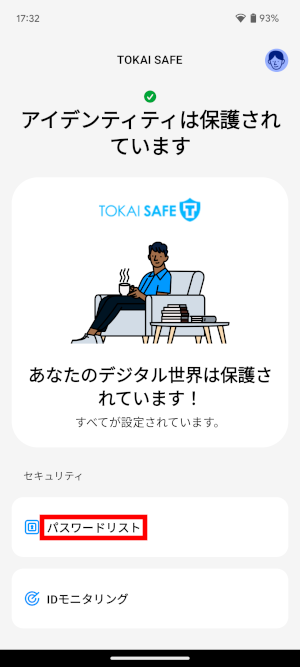
マスターパスワードを入力して、「ロックを解除する」をタップしてください。
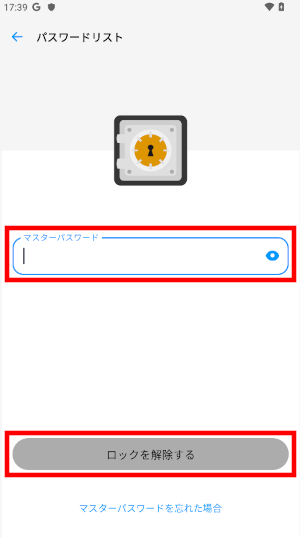
「有効」、または画面右上の「歯車マーク」をクリックしてください。

赤枠をタップして、ONにしてください。
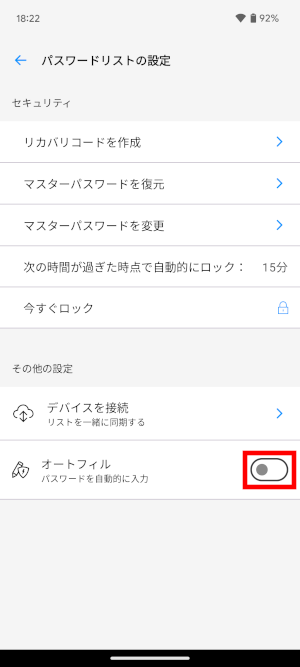
自動入力サービスの項目が表示されますので「TOKAI SAFE」をタップしてください。
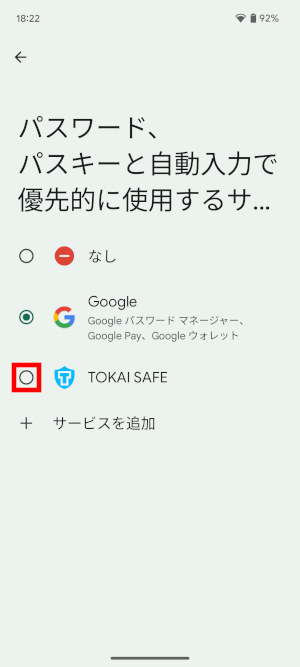
「TOKAI SAFE を使用しますか?」とのポップアップが表示されたら、「変更」をタップしてください。
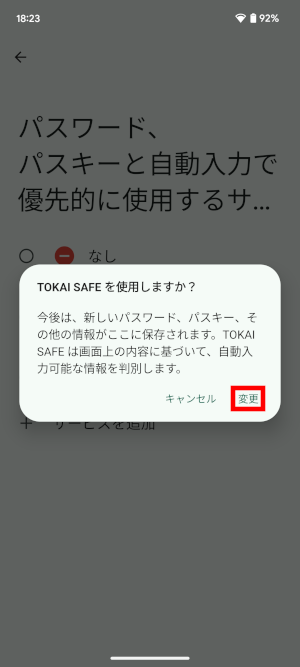
TOKAI SAFEに登録されたサイトの場合、赤枠のような表示がされ、登録されたパスワード情報が表示されますので、タップすると自動で入力されます。